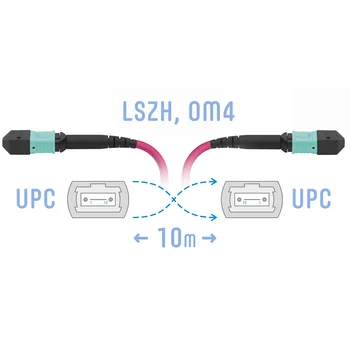ООО «НАГ» соблюдает международное торговое законодательство и не поставляет продукцию производителей, законодательство которых запрещает такие поставки.
Восстановление оборудования на базе RouterOS MikroTik с помощью инструмента Netinstall
Данная статья ориентирована на решение проблем связанных со сбоями во время обновления и в следствии отсутствием доступа на MikroTik маршрутизаторы. Подобные проблемы в большинстве случаев решаемы, и решаемы с помощью утилиты от MikroTik – Netinstall (скачать утилиту можно бесплатно с официального источника). Кроме самой утилиты рекомендуется выполнить следующие пункты:
-
Скачать актуальный образ прошивки (ПО доступно на официальном сайте MikroTik
-
На время обновления отключить все имеющиеся у вас средства мониторинга и защиты (антивирусы, брандмауэр).
-
Назначить сетевому интерфейсу вашего ПК адрес 192.168.88.2
-
Скачать Winbox.exe с официального источника MikroTik.
Все условия выполнены? Тогда приступим к восстановлению нашего MikroTik.
Перед началом восстановления маршрутизатор нужно выключить.
1. Используя патч-корд, подключите ваш ПК к первому интерфейсу MikroTik (ether1)
2. Запустите Netinstall с правами администратор и в Net Booting -укажите IP адрес, отличный от вашего ПК. Например: 192.168.88.1
.jpg)
3. Нажав и удерживая кнопку Reset, включите маршрутизатор.
4. Удерживайте кнопку до тех пор, пока индикатор ACT не начнет и не закончит моргать (примерно секунд 20). После того, как вы отпустили кнопку, в поле Routers/Drivers утилиты Netinstall должен появиться ваш маршрутизатор (если не появился, подождите несколько секунд).
.jpg)
5. После того, как нужное вам устройство появилось, щелкните на него мышкой и выберите для него необходимую прошивку (в поле From: необходимо указать путь до папки с прошивкой).
.jpg)
6. Нажмите кнопку «Install» и ожидайте завершения обновления.
.jpg)
7. После окончания обновления нажмите кнопку «Reboot». После перезагрузки устройства откройте утилиту winbox.exe и перейдите на вкладку Neighbors, нажмите Refresh.
В поле Neighbors должно появиться ваше устройство с адресом 0.0.0.0.
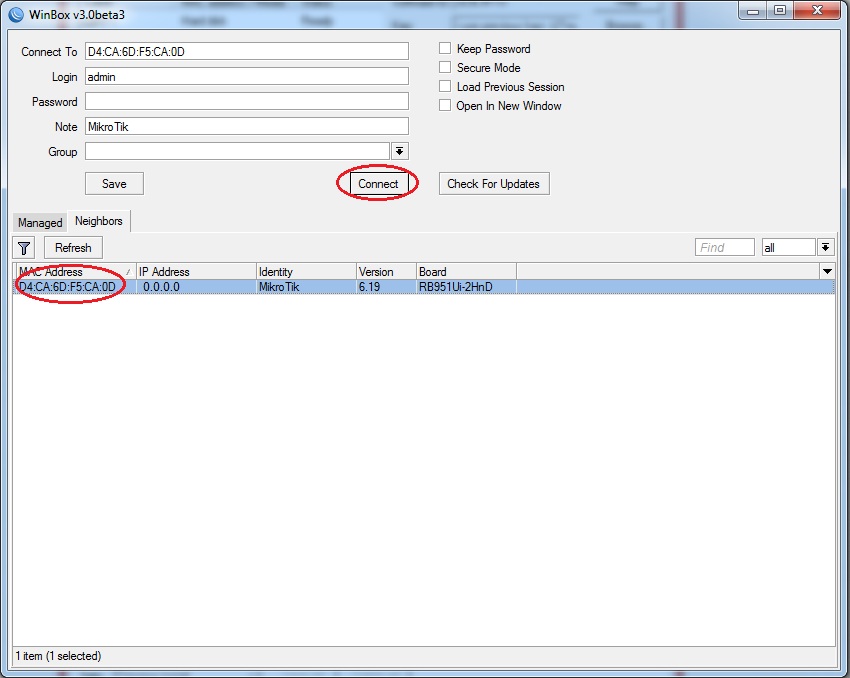
После того как устройство появилось, щелкните на MAC address устройства и нажмите кнопку Connect, чтобы попасть в меню управления маршрутизатором.
Для того, чтобы сбросить устройство до заводских конфигураций откройте New Terminal в окне WinBox и выполните команду /system reset-configuration
После перезагрузки роутер будет доступен с конфигурацией по умолчанию 192.168.88.1/24
На этом процесс восстановления ПО для маршрутизаторов MikroTik считается законченным.